Att flytta filer mellan Windows och Android har länge betraktats som en utmaning, men numera är processen betydligt smidigare. Introduktionen av Googles Nearby Share, som nu går under namnet Quick Share, och Microsofts integrering av filöverföring i sin app Phone Link har gett användarna kraftfulla verktyg för att hantera dataöverföring. Vi ska nu undersöka hur dessa funktioner opererar och varför Microsofts lösning verkar leverera en mer robust och snabbare upplevelse.
För att börja med Phone Link, kan du enkelt högerklicka på en fil på din dator och välja den allmänna ”Dela”-menyn. Detta öppnar Windows 11:s inbyggda delningsgränssnitt, där du kan klicka på ”Phone Link” för att omedelbart starta överföringen. Filen skickas direkt utan att du behöver hålla din smartphone-skärm aktiv eller bekräfta någon överföringsförfrågan.
Denna friktionsfria användarupplevelse är en punkt där Microsoft lyckas överträffa Google. I tester av överföringshastigheten krävde Phone Link 32 sekunder för att flytta en fil på 435 MB, med en genomsnittlig hastighet av cirka 13 MB/s. Google Quick Share, å andra sidan, överförde samma fil på endast 12 sekunder, med en hastighet av cirka 36 MB/s.
Trots sin snabbhet har Quick Share sina nackdelar. Det kan ibland ta lång tid att upptäcka din telefon, vilket försvårar hela processen. Jag föredrar ofta att skicka filer via WhatsApp istället. Dessutom stöter jag ofta på felmeddelanden med Quick Share som indikerar att den inte kan hitta min enhet. Därför anser jag att filöverföringen genom Phone Link känns betydligt snabbare på grund av dess smidighet och tillförlitlighet.
Överför filer från Windows till Android via Phone Link
Här följer en steg-för-steg-guide för att använda Phone Link för att överföra filer mellan din dator och Android-enhet:
- Phone Link är förinstallerat på de flesta Windows-datorer. Se till att appen är uppdaterad, öppna den och para ihop programmet med Link to Windows-appen (Gratis) på din Android-telefon.
- När kopplingen är etablerad, högerklicka på en fil på din Windows 11-dator och välj alternativet ”Dela”.
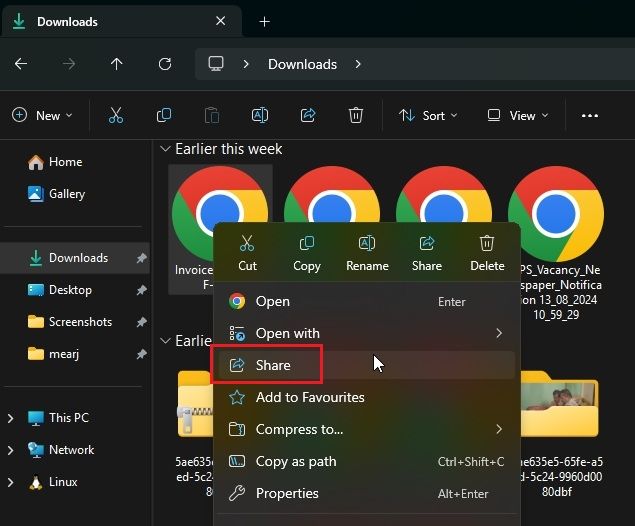
- Längst ner i delningsgränssnittet, välj ”Dela med Phone Link”. Överföringen börjar omedelbart.

- Filen överförs direkt till din Android-enhet och placeras i mappen Downloads > Send From My PC.
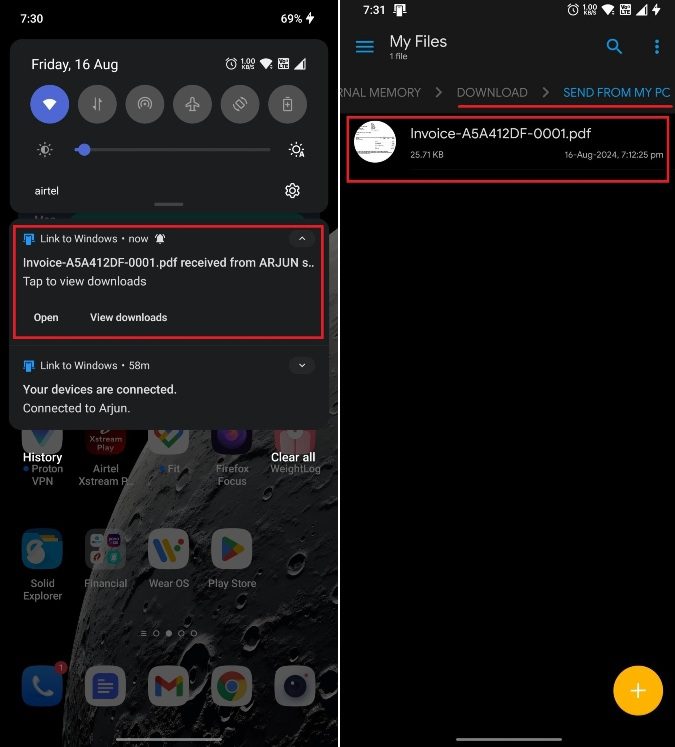
Överför filer från Android till Windows via Phone Link
Vi antar att du redan har installerat Phone Link på din Windows-dator och Link to Windows-appen på din Android-telefon. Följ stegen nedan:
- Markera en fil på din Android-enhet och tryck på Dela-knappen.
- Välj alternativet ”Skicka till PC” från delningsmenyn.
- Din anslutna Windows-dator kommer att visas.
- Tryck på den för att skicka filen och processen är avslutad.
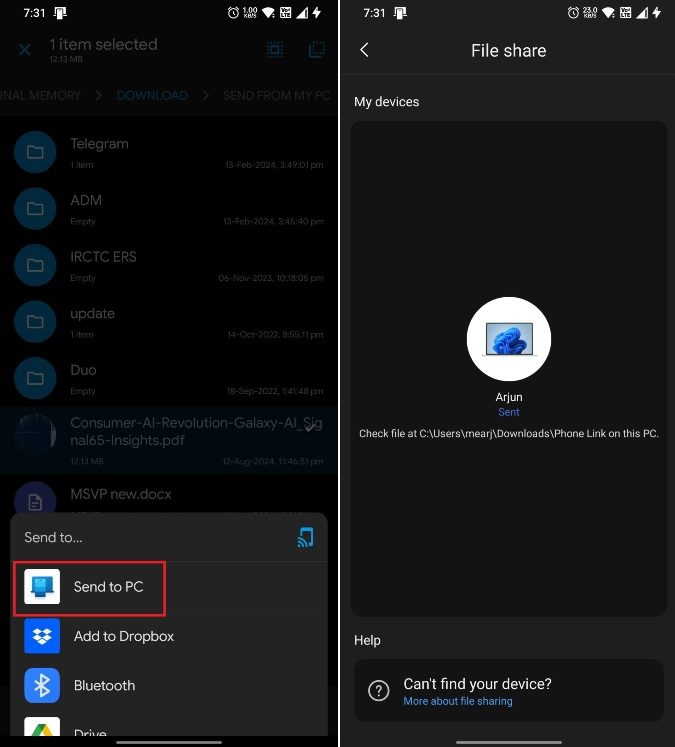
- Filen kommer att skickas till din dator och placeras under mappen Downloads > Phone Link.
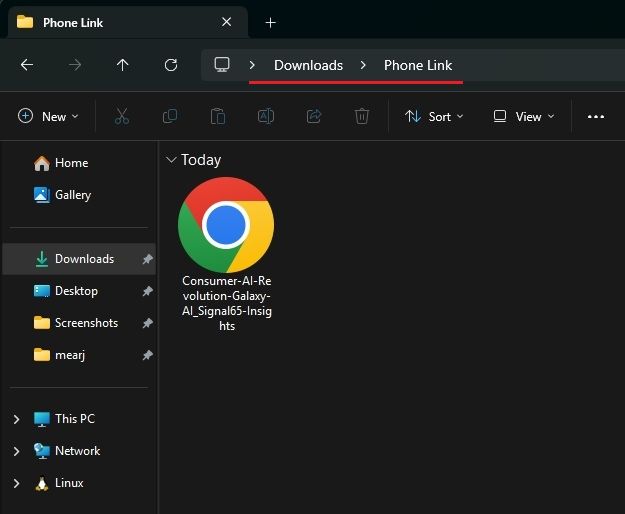
Detta är ett enkelt sätt att skicka filer och mappar mellan Windows och Android genom Phone Link. Som tidigare nämnts är Phone Links filöverföringsmekanism både snabb och effektivare än Quick Share. Om du stöter på problem är du välkommen att lämna en kommentar så hjälper vi dig att lösa dem.